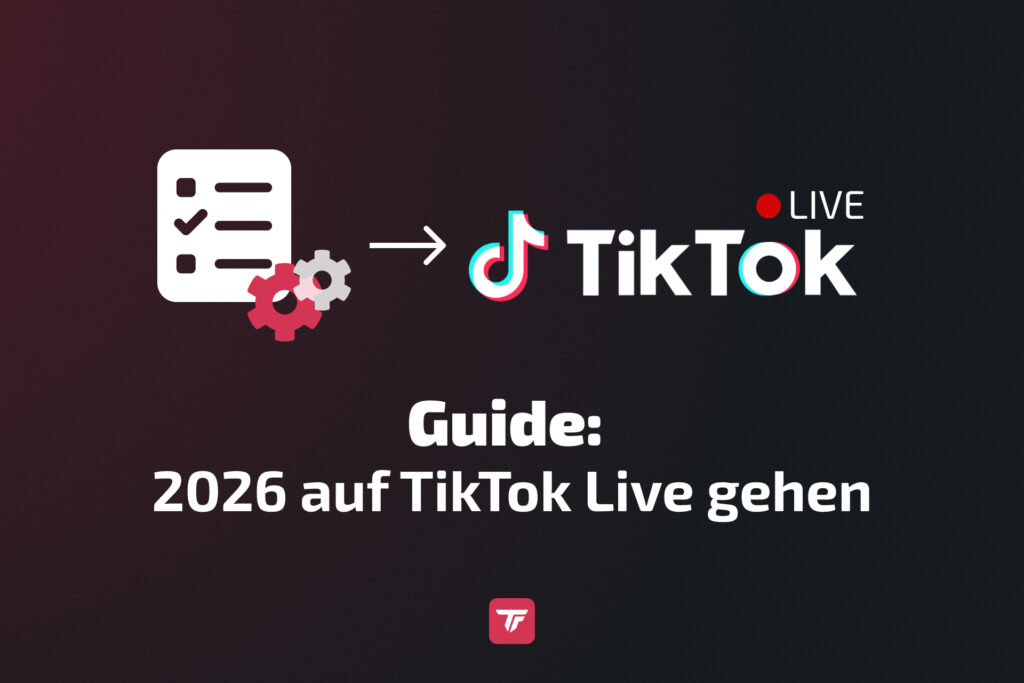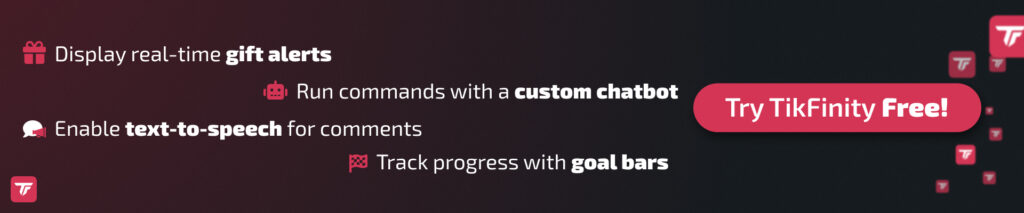Die Plattform bietet jetzt mehrere Möglichkeiten, live zu gehen: direkt von deinem Handy, mit TikToks eigenem LIVE Studio oder durch die Verwendung professioneller Streaming-Tools wie OBS. Und wenn du TikFinity Overlays, Alerts und interaktive Widgets hinzufügst, wird dein Stream zu einem Erlebnis, das deine Zuschauer nicht vergessen werden.
Was ist TikTok LIVE und warum live gehen?
Was ist TikTok LIVE?
TikTok LIVE ist TikToks Livestreaming-Feature mit dem Creator in Echtzeit senden können. Anders als bei Stories oder vorab aufgenommenen Posts ist TikTok LIVE roh, ungefiltert und interaktiv. Zuschauer können Kommentare und Geschenke senden und sogar deinem Stream als Co-Hosts beitreten. Im Vergleich zu Plattformen wie Twitch oder YouTube bietet TikTok eine ungezwungenere und algorithmisch verstärkte Live-Erfahrung, mit der du schnell neue Communitys erreichst.

Warum du auf TikTok live gehen solltest
- Steigere deine Reichweite – Der TikTok-Algorithmus bewirbt Live-Sessions bei Followern und neuen Nutzern gleichermaßen.
- Baue deine Community auf – Echtzeit-Chats und Q&A helfen, deine Bindung zu deiner Community zu vertiefen.
- Geld verdienen – TikToks Geschenksystem ermöglicht es Fans, dir virtuelle Gegenstände zu senden, die in Bargeld umgewandelt werden können.
Anforderungen: Kannst du auf TikTok live gehen?
Bevor du auf den „Go LIVE“-Button klickst, musst du TikToks Berechtigungsregeln erfüllen.
Wie viele Follower brauchst du, um auf TikTok live zu gehen?
Um TikTok LIVE freizuschalten, brauchst du mindestens 1.000 Follower. Du kannst aber trotzdem im Live eines anderen als Gast erscheinen, wenn du diesen Meilenstein noch nicht erreicht hast.
Alters- & Account-Anforderungen
- Du musst 18 Jahre oder älter sein, um live zu gehen und Geschenke zu erhalten.
- Dein Account muss in gutem Zustand sein (keine Verstöße gegen Community-Richtlinien oder Sperren).
Wie du TikTok LIVE ohne 1000 Follower freischaltest
Es gibt eine Methode, die einige Creator nutzen, um frühzeitigen Zugang anzufordern:
- Öffne TikTok und geh zu Einstellungen.
- Wähle Problem melden.
- Tippe auf LIVE > LIVE hosten > Ich kann die Go LIVE-Funktion nicht nutzen.
- Klicke auf „Nein“ und klicke auf den Button „Brauchst du weitere Hilfe?“
- Sende eine Anfrage, in der du erklärst, warum dein Account LIVE-Zugang erhalten sollte.

Fehlerbehebung: Warum kann ich auf TikTok nicht live gehen?
Wenn die LIVE-Option in deinem Account nicht erscheint, fallen die Gründe normalerweise in eine dieser Kategorien:
- Du bist unter 18.
- Du hast weniger als 1.000 Follower.
- Dein Account hat kürzliche Verwarnungen, Sperren oder Richtlinienverstöße.
- TikTok hat den LIVE-Zugang in deiner Region oder für deinen Account-Typ noch nicht freigeschaltet.
Im Zweifelsfall solltest du die offiziellen Community-Richtlinien überprüfen, um sicherzustellen, dass dein Account alle Anforderungen erfüllt. Wenn du mehr darüber erfahren möchtest, warum du auf TikTok nicht live gehen kannst, lies diesen Artikel.
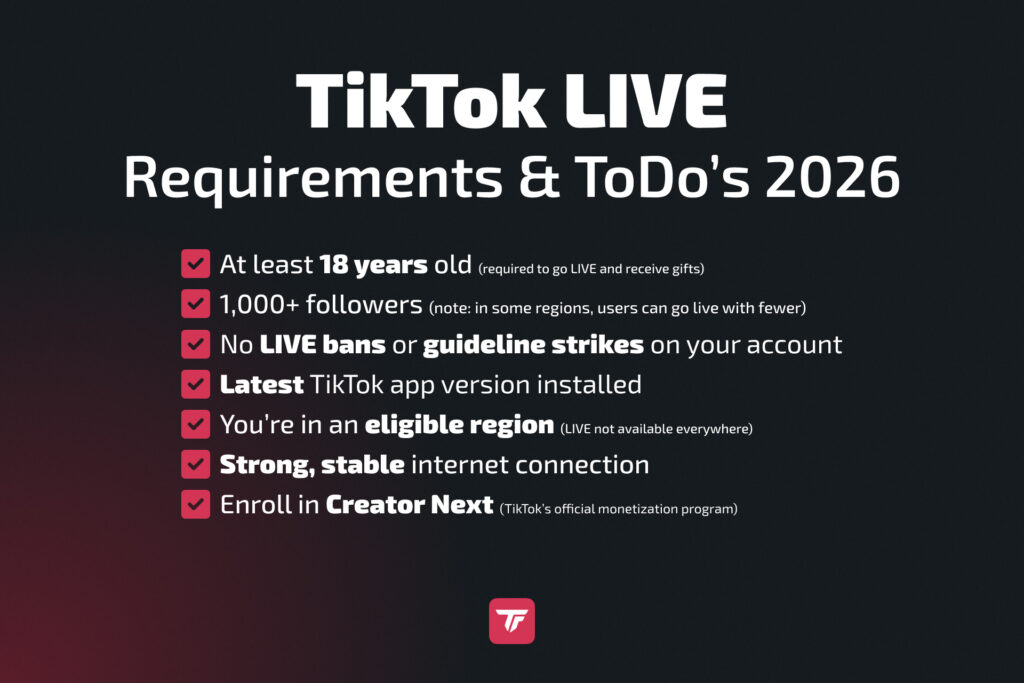
Wie du mit OBS & Stream-Keys livestreamst
OBS Studio ist ein leistungsstarkes, kostenloses Streaming-Tool, das dir die volle Kontrolle über dein Livestream-Setup gibt. Es ist perfekt für Creator, die mehr Anpassungsmöglichkeiten, höhere Qualität und die Möglichkeit wünschen, professionelle Overlays zu integrieren.
- Öffne OBS Studio und gehe zu Einstellungen > Stream.
- Wähle Benutzerdefiniert… als Streaming-Dienst.
- Gib deine TikTok RTMP-Server-URL und den Stream-Schlüssel ein (falls vorhanden). Diese findest du normalerweise in deinen TikTok LIVE-Einstellungen.
- Wenn du vertikal streamen möchtest (was am besten für TikToks mobile-first Community funktioniert), lade ein vertikales OBS-Plugin wie AITUM Vertical oder SE.Live (das Streaming ohne Stream-Key ermöglicht) herunter und installiere es.
- Füge deine Webcam, dein Mikrofon und deine Szenen zu OBS hinzu.
- Optimiere deinen Stream, indem du TikFinity-Widgets über Browser Source aus der TikFinity Overlay Gallery hinzufügst. Dadurch kannst du Alerts, Ziele und interaktive Features auf dem Bildschirm anzeigen.
- Klicke auf Streaming starten in OBS, um direkt auf TikTok zu senden.
Lies hier eine detailliertere Anleitung.
Wie du von TikTok auf andere Plattformen multistreamst (mit Restream)
Restream ist eines der besten Tools, wenn du auf TikTok live gehen und gleichzeitig andere Plattformen wie YouTube, Twitch oder Facebook erreichen möchtest.
So richtest du es ein:
- Melde dich bei Restream.io an und erstelle einen kostenlosen Account.
- Verbinde TikTok – Klicke in Kanäle auf Kanal hinzufügen → TikTok, melde dich dann an und autorisiere.
Dies gilt auch für den TikTok LIVE-Zugriff. Wenn du „Du kannst noch nicht live gehen“ erhältst, bewirb dich hier erneut. - Richte deinen Stream ein, indem du auf Neuer Stream klickst. Für einfache vertikale Streams kannst du Restream Studio direkt in deinem Browser verwenden.
- Klicke auf Go Live und Restream wird deinen Content gleichzeitig auf TikTok und allen verbundenen Plattformen senden.
Dieser Ansatz ist perfekt für Creator, die auf mehreren Plattformen wachsen möchten, ohne ihre Bemühungen zu duplizieren.
Wie du direkte Integrationen nutzt (mit Streamlabs)
Streamlabs Desktop ist eine beliebte Wahl für Streamer, die auf einfache, aber dennoch leistungsstarke Weise live gehen möchten. Für TikTok-Creator mit genehmigten Accounts bietet Streamlabs integrierte TikTok-Integration, wodurch die Einrichtung im Vergleich zur manuellen RTMP-Konfiguration schneller und einfacher ist.
Schritt-für-Schritt-Einrichtung:
- Installiere und öffne Streamlabs Desktop auf deinem Computer.
- Wenn du aufgefordert wirst, eine Plattform auszuwählen, wähle TikTok und melde dich mit deinem Account an. Wenn Streamlabs dich nicht auffordert, dich bei TikTok anzumelden, überspringe diesen Schritt und melde dich später in der linken unteren Ecke an (Login).
- Autorisiere den Zugriff, damit Streamlabs direkt auf deinen TikTok-Kanal streamen kann.
- Richte dein Gameplay, deine Kamera und dein Audio ein.
- Füge TikFinity-Widgets über Browser Source aus der TikFinity Overlay Gallery hinzu. Hier kannst du Alerts, Follower-Ziele, Geschenk-Animationen und mehr anzeigen.
- Überprüfe deine Berechtigungen:
- Wenn du bereits TikTok LIVE-Zugriff hast → klicke einfach auf Bestätigen & Live gehen. Wenn nicht, bewirb dich hier.
- Wenn du via RTMP streamst → füge deine TikTok Server-URL und deinen Stream-Key ein.
- Richte deinen Stream ein, indem du einen Titel und Tags hinzufügst, um TikTok zu helfen, deinen Content zu empfehlen.
- Sobald alles bereit ist, klicke auf Start, und dein Stream wird auf TikTok live gehen.
Streamlabs ist besonders nützlich für Creator, die professionelle Overlays und Community-Interaktionstools ohne eine steile Lernkurve wünschen.
Wie du einem TikTok LIVE von jemand anderem beitrittst
Wenn du noch keinen Zugang hast, dein eigenes LIVE zu hosten, oder wenn du einfach mit einem anderen Creator zusammenarbeiten möchtest, kannst du als Gast einem TikTok LIVE von jemand anderem beitreten. Dieses Feature macht es einfach, gemeinsam zu streamen, neue Communitys zu erreichen und ansprechenden gemeinsamen Content zu erstellen.
Gäste-Einladungen und Co-Stream-Regeln
- Der Host kann während eines Livestreams bis zu mehrere Gäste einladen.
- Gäste können eine Beitrittsanfrage stellen, und der Host entscheidet, ob er die Anfrage genehmigt.
- Alle Teilnehmer müssen TikToks Community-Richtlinien befolgen. Ein Verstoß kann zur Entfernung aus dem Stream oder zu Account-Strafen führen.
Tipps für Multi-Gast-Layouts
- TikTok erlaubt mehrere Layouts für Co-Streams, einschließlich nebeneinander oder Rasteransicht.
- Koordiniere dich vorher mit deinem Host, um das beste Layout für deinen Content auszuwählen.
- Stelle sicher, dass dein Hintergrund und deine Beleuchtung professionell aussehen, da Zuschauer dich neben dem Host sehen werden.
Einem Livestream eines anderen Creators beizutreten, ist auch eine großartige Möglichkeit, dich einer neuen Community vorzustellen, besonders wenn der Host eine größere Fangemeinde hat.
Wie du dich auf ein erfolgreiches TikTok LIVE vorbereitest
Live zu gehen bedeutet nicht nur, den Button zu drücken – es geht darum, zu planen und ein ansprechendes Erlebnis zu schaffen. Die erfolgreichsten Streams fühlen sich natürlich an, basieren aber auf Vorbereitung.
Plane dein Thema und Format
Mach es nicht einfach so. Entscheide, ob du eine Fragerunde, Gaming, Tutorials oder entspannte Hangouts machst.
Plane deinen Stream und bewirb ihn
Kündige deinen Livestream im Voraus an. Poste ein Teaser-Video mit Datum/Uhrzeit.
Erstelle einen ansprechenden Titel und ein Thumbnail
Der erste Eindruck deines Streams zählt. Mach ihn klickbar und aufregend.
Richte Beleuchtung, Kamera und Audio ein
Gute Beleuchtung + klarer Ton = professionelle Atmosphäre.
Teste die Internetverbindung und App-Einstellungen
Teste immer, bevor du live gehst, um peinliche technische Pannen zu vermeiden.
Indem du dich richtig vorbereitest, lieferst du einen reibungsloseren und professionelleren Livestream, der deine Community immer wieder zurückbringt.
Wie du auf TikTok live gehst (Schritt für Schritt)
Auf TikTok live zu gehen ist unkompliziert, sobald du die Berechtigungsanforderungen erfüllst. Egal, ob du ein Handy für eine schnelle Session oder einen Computer für ein professionelleres Setup nutzt, der Prozess ist einfach gestaltet.
Wie du auf TikTok mobil live gehst (iOS & Android)
- Starte die TikTok-App und melde dich in deinem Account an.
- Tippe auf den „+“-Button am unteren Bildschirmrand.
- Wische zur „LIVE“-Option.
- Füge einen Titel, ein Coverbild und ein Thema für deinen Livestream hinzu.
- Passe deine Einstellungen an, z. B. Geschenke aktivieren, Moderatoren zuweisen oder Filter anwenden.
- Tippe auf „Go LIVE“ und dein Stream beginnt nach einem kurzen Countdown.
Tipps für ein starkes Setup auf dem Handy
- Titel: Halte ihn kurz, aber fesselnd. Ein gutes Beispiel wäre „Behind-the-Scenes Q&A“ oder „Live Music Jam Tonight“.
- Thema: Wähle die Kategorie, die am besten zu deinem Stream passt, um TikTok zu helfen, ihn den richtigen Zuschauern zu empfehlen.
- Live-Ziel: Das Setzen eines Ziels (wie 100 Likes oder 10 neue Follower erreichen) fördert die Community-Beteiligung.
Zusätzliche Handy-Features:
- Kamerawechsel: Wechsle während des Livestreams einfach zwischen deiner Front- und Rückkamera.
- Musik und Filter: Füge Hintergrundmusik, Effekte oder Filter hinzu, um deinen Stream unterhaltsamer zu gestalten.
- Interaktionstools: Nutze Umfragen, Sticker und Q&A-Features, um Zuschauer zu fesseln.
Best Practices für mobiles Streaming
- Streame in einem gut beleuchteten Bereich, idealerweise mit einem Ringlicht.
- Nutze ein Stativ oder einen Handy-Ständer für Stabilität.
- Teste dein Mikrofon und reduziere Hintergrundgeräusche.
- Interagiere frühzeitig und oft mit Kommentaren, um eine einladende Atmosphäre zu schaffen.
👉 Optimiere deinen mobilen Livestream mit TikFinity für Android und iOS. Füge Sound-Alerts und TTS direkt zu deinen Streams hinzu.
Wie du von einem PC oder Mac auf TikTok streamst
Das Streaming von einem Desktop ist detaillierter und gibt dir professionelle Kontrolle. Es gibt vier Hauptwege, um von deinem Computer aus live zu gehen:
- TikTok LIVE Studio – Offizielle TikTok-Software für PC.
- OBS Studio + RTMP-Keys (oder SE.live, falls genehmigt) – Erweitertes Streaming-Setup.
- Streamlabs Direkte Integration – Streame direkt, falls genehmigt.
- Restream – Multistream auf TikTok, YouTube, Twitch und mehr gleichzeitig.
Wie du mit TikTok LIVE Studio live gehst
- Lade TikTok LIVE Studio von TikToks offizieller Website herunter und installiere es.
- Melde dich mit deinen TikTok-Zugangsdaten an.
- Verbinde deine Kamera und dein Mikrofon.
- Passe dein Layout mit Hintergründen, Overlays und Szenen an.
- Füge Widgets und andere visuelle Elemente hinzu, um deinen Stream zu verbessern.
- Klicke auf Go LIVE, um live zu gehen.
💡 Profi-Tipp: Verwende TikFinity Overlays, um deinen Livestream interaktiv zu gestalten. So geht’s:
- Melde dich bei TikFinity an.
- Durchsuche TikFinitys Overlay-Galerie, um Widgets für deinen Stream zu finden.
- Ändere die Widget-Einstellungen.
- Kopiere den Widget-Link.
- Öffne TikTok LIVE Studio und klicke auf „+“ neben „Quellen“
- Wähle „Link“, klicke auf „Hinzufügen“ und füge dann den Link ein
- Klicke auf „Quelle hinzufügen“. Jetzt hast du ein neues TikFinity Widget in deinem Stream!
Dein TikFinity Widget wird jetzt in deinem Livestream erscheinen und hält deine Zuschauer mit Goals, Alerts und mehr bei der Stange.
TikTok LIVE Features & Tools
TikTok LIVE steckt voller Features, die Creatorn helfen, ihre Zuschauer zu unterhalten und zu engagieren. Von interaktiven Overlays bis hin zu Echtzeit-Q&As bietet die Plattform Tools, um Livestreaming dynamischer zu gestalten. Schauen wir uns einige der wertvollsten Features an, die jeder Streamer kennen sollte.
TikFinity: das #1 Tool für TikTok Streamer
TikFinity ist ein essenzielles Tool, um deine TikTok LIVE Sessions auf das nächste Level zu heben. Es ermöglicht dir, interaktive Overlays und Alerts hinzuzufügen, die deine Zuschauer engagiert und begeistert halten.
Was du mit TikFinity tun kannst:
- Integriere Overlays in OBS mithilfe einer Browserquelle oder integriere sie in TikTok LIVE Studio mit einem einfachen Link.
- Zeige Goal Overlays für Likes, Shares, Follows, Zuschauerzahl, verdiente Coins, Abonnenten oder sogar benutzerdefinierte Goals an.
- Füge Gift Overlays hinzu, die aufpoppen, wenn Zuschauer dir Geschenke schicken.
- Nutze Sound Alerts, um besondere Interaktionen hervorzuheben.
- Aktiviere Text-to-Speech (TTS) für Chat-Nachrichten.
- Automatisiere das Engagement mit einem integrierten Chatbot.
- Nutze Timer oder erstelle Likeathons, um das Engagement zu steigern.
- Greife auf Dutzende weiterer Anpassungsoptionen zu, um deinen Stream zu personalisieren.
Für eine vollständige Anleitung, schau dir den Video-Guide an: Komplettes TikFinity Setup – 2025 TikTok LIVE Alerts (Gifts, Follows, Subs, TTS und mehr).
👉 Entdecke Overlays und Tools in der TikFinity Overlay-Galerie.
Filter, Effekte & Q&A
TikTok LIVE enthält integrierte Filter und Effekte, die deine Sendung unterhaltsamer und optisch ansprechender machen können. Das Q&A-Feature ist ein weiteres leistungsstarkes Tool. Es ermöglicht deiner Community, Fragen auf strukturierte Weise einzureichen, sodass du sie live beantworten kannst, ohne wichtige Kommentare zu verpassen.
Geschenke, Coins & Monetarisierung
Einer der aufregendsten Aspekte von TikTok LIVE ist die Monetarisierung. Zuschauer können dir virtuelle Geschenke senden, die mit TikTok-Coins gekauft wurden. Diese Geschenke werden in Diamanten umgewandelt, die du gegen echtes Geld eintauschen kannst. Je ansprechender und konsistenter deine Streams sind, desto mehr Möglichkeiten hast du, etwas zu verdienen. Die Kombination aus TikToks Monetarisierung und den interaktiven Alerts von TikFinity schafft ein noch lohnenderes Erlebnis für dich und deine Community.
Wie du auf TikTok LIVE Geld verdienen kannst
Monetarisierung ist einer der größten Gründe, warum Creator TikTok LIVE lieben. Die Plattform macht es einfach, direkt von deiner Community Einnahmen zu erzielen.
Diamanten & Coins: Zuschauer kaufen Coins in der App und verwenden sie, um dir während deines Livestreams virtuelle Geschenke zu senden. Diese Geschenke werden in Diamanten umgewandelt, die dann über das Auszahlungssystem von TikTok gegen echtes Geld eingetauscht werden können. Je interaktiver und ansprechender dein Livestream ist, desto wahrscheinlicher ist es, dass dich die Zuschauer mit Geschenken unterstützen.
Um die Einnahmen zu maximieren, kombiniere TikToks Geschenksystem mit TikFinitys interaktiven Overlays, die hervorheben, wenn jemand ein Geschenk sendet. Das gibt dem Schenkenden das Gefühl, anerkannt zu werden, und ermutigt andere, mitzumachen.
👉 Für einen tieferen Einblick, schau dir unseren detaillierten Guide an: Wie du auf TikTok LIVE Geld verdienen kannst.
10 Pro-Tipps, um deine TikTok LIVE Performance zu steigern
- Streame regelmäßig – Regelmäßiges Live-Gehen hilft TikToks Algorithmus, deine Sessions öfter zu bewerben.
- Interagiere in Echtzeit mit Zuschauern – Begrüße neue Zuschauer, beantworte Fragen und halte den Chat aktiv.
- Vermeide eingeschränkte Wörter & Verhaltensweisen – Überprüfe TikToks Community-Richtlinien, um Strikes oder Bans zu verhindern.
- Nutze ein professionelles Setup – Klarer Ton, gute Beleuchtung und eine stabile Kamera lassen dich herausstechen.
- Überwache deine Analysen & verbessere dich – Nutze TikTok-Analysen, um zu sehen, was funktioniert, und passe zukünftige Streams an.
- Cross-Promote auf Instagram, YouTube, etc. – Hole Communitys von anderen Plattformen herein.
- Nutze Trends und Hashtags – Greife Trendthemen auf, um die Auffindbarkeit zu steigern.
- Kollaboriere mit anderen Creatorn – Teaming-up erweitert deine Reichweite und bringt frische Energie in deine Streams.
- Halte es kurz & knackig – Es sei denn, du machst Long-Form Content wie Gaming, halte Sessions fesselnd, ohne sie in die Länge zu ziehen.
- Kommentare moderieren & sicher halten – Weise Moderatoren zu oder nutze TikTok-Tools, um schädliche Kommentare zu filtern.
Fazit: Geh live und wachse auf TikTok
TikTok LIVE ist mehr als nur ein Feature. Es ist eine Gelegenheit, tiefere Verbindungen aufzubauen, deine Community zu vergrößern und sogar Geld zu verdienen, während du tust, was du liebst. Mit der richtigen Vorbereitung, Tools wie TikFinity und konsequenter Praxis kann jeder seine Livestreams in ein starkes Community-Building-Erlebnis verwandeln.
👉 Probiere TikFinity für dein nächstes TikTok LIVE ➔ Kostenlos starten
FAQs: Alle deine TikTok LIVE Fragen beantwortet
Wie gehe ich auf TikTok live?
Öffne die App, tippe auf den + Button, wische zu LIVE, füge deine Stream-Details hinzu und tippe auf Go LIVE.
Kann ich ohne 1K Follower streamen?
Nicht offiziell, aber du kannst frühen Zugang über TikToks „Problem melden“ Feature anfordern.
Warum sehe ich die LIVE Option nicht?
Du bist möglicherweise unter 18, hast weniger als 1.000 Follower oder dein Account hat Einschränkungen.
Was ist die beste Zeit, um live zu gehen?
Abende (18–21 Uhr Ortszeit) funktionieren im Allgemeinen gut, aber überprüfe deine Analysen, wann deine Community am aktivsten ist.
Kannst du ein TikTok LIVE planen?
Ja, TikTok erlaubt dir, kommende Livestreams zu planen und sie mit Teaser-Posts zu bewerben, um die Zuschauerzahl zu erhöhen.
Ist TikTok LIVE sicher?
Ja, solange du die Community-Richtlinien befolgst. Du kannst auch Moderatoren zuweisen, Kommentare filtern und TikToks Sicherheitstools nutzen, um deine Livestream-Umgebung zu schützen.